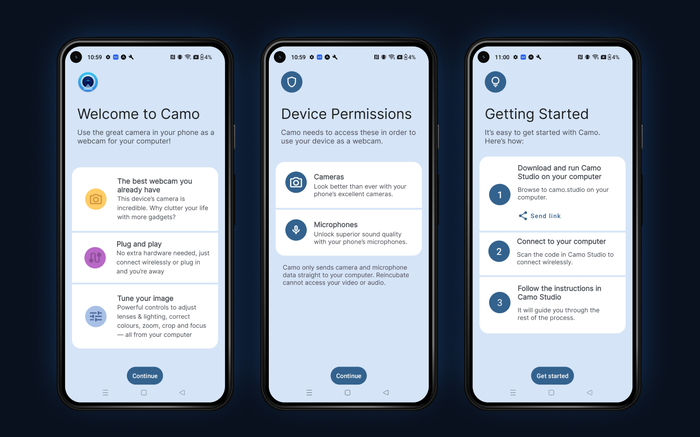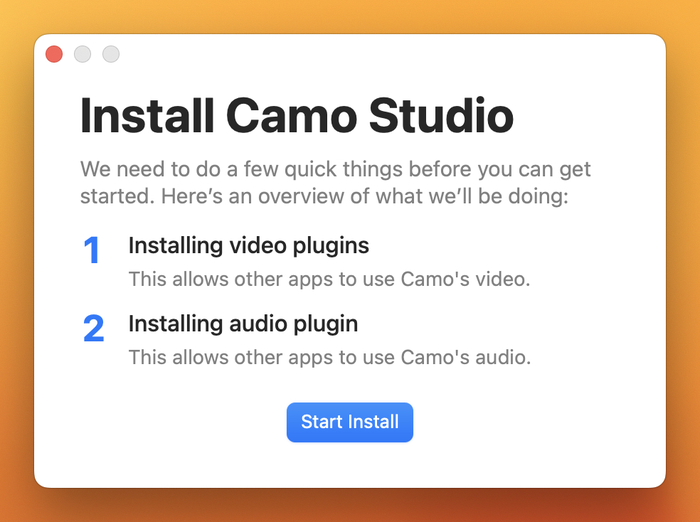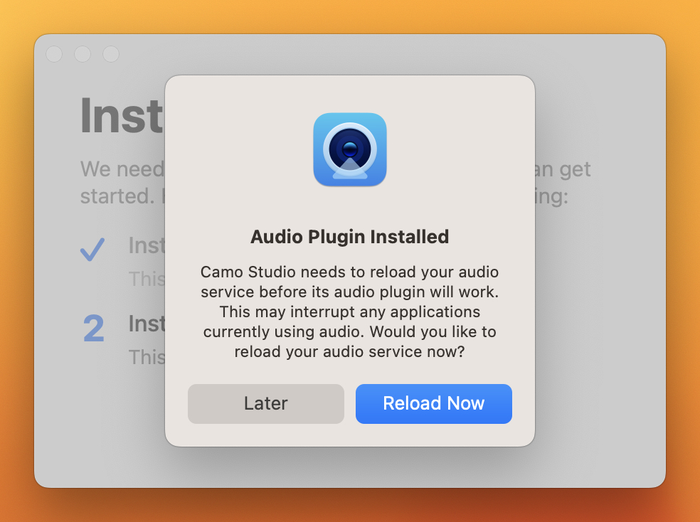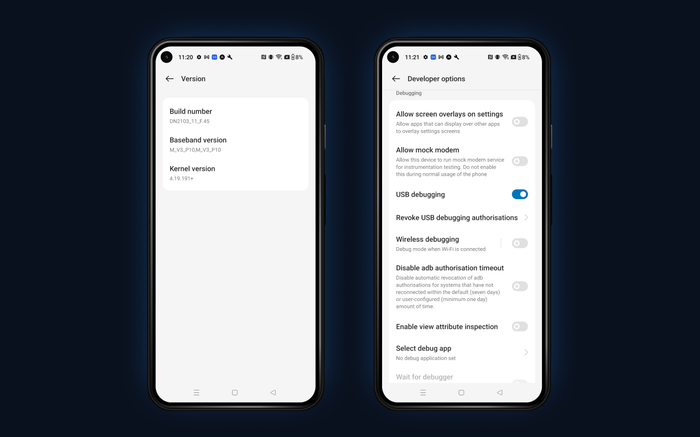Come utilizzare il tuo Android come webcam
Vuoi utilizzare il tuo telefono Android come webcam? Non sei solo: molti professionisti e creatori si rivolgono ai loro smartphone per i video. La buona notizia è che Camo può farlo facilmente per te, fornendoti anche gli strumenti per migliorare, incorniciare e perfezionare la tua foto. E soprattutto, è gratis! Esaminiamo i semplici passaggi per iniziare a utilizzare il tuo telefono Android come webcam oggi stesso.
Scarica e installa Camo
Ecco come configurare Camo:
- Get Camo for Android from the Play Store. You can find it by simply searching for “camo”.
-
Open the app on your phone and go through the in-app onboarding.
-
Download Camo Studio on your macOS or Windows computer, either by going to https://camo.studio in a browser or by sharing the link from your phone through the
Send linkbutton in the app.
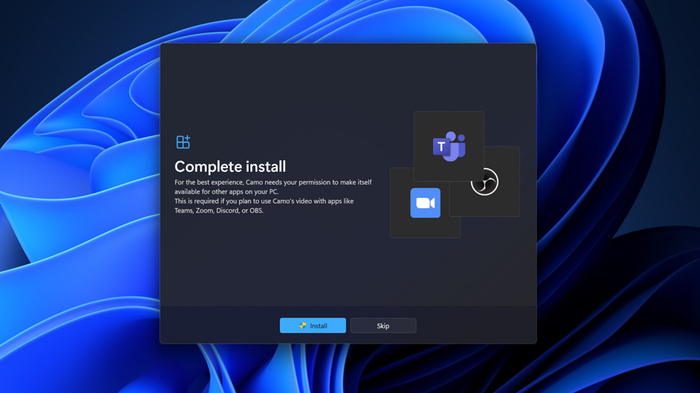
- Install and run Camo Studio on your computer.
Sia su Windows che su Mac, Camo Studio ti chiederà se desideri che controlli automaticamente gli aggiornamenti. Ti consigliamo di consentirli, poiché rilasciamo regolarmente aggiornamenti con nuove funzionalità e miglioramenti.
Collegare il tuo dispositivo Android a un PC Windows
Puoi connettere il tuo dispositivo Android a un PC Windows con Camo tramite Wi-Fi o USB. Consigliamo l'approccio Wi-Fi poiché è il modo più semplice per iniziare.
Collega il tuo dispositivo Android a un PC Windows tramite Wi-Fi
Sul tuo PC Windows, apri Camo Studio e tocca il pulsante
+accanto al menu a discesaDevicenella barra laterale sinistra. Si aprirà una finestra con un codice QR per associare i tuoi dispositivi.In Camo sul tuo dispositivo Android, tocca il pulsante di connessione wireless in alto a destra e scansiona il codice QR dal passaggio 1
Dopo alcuni secondi, i tuoi dispositivi dovrebbero connettersi automaticamente e il video dal tuo dispositivo dovrebbe apparire nell'anteprima in Camo Studio
Collega il tuo dispositivo Android a un PC Windows tramite USB
To enable Camo to send data from your device to your computer via USB, the device needs to have USB debugging enabled. The steps to enable USB debugging can vary from one device to another, so you may need to look up the process for your particular make and model. We’ve outlined the process below using a OnePlus Nord 2.
-
Connect your Android device to your computer using a USB cable
-
Go to
Settings, search forBuild Numberand tap it 7 times -
Now, search for
Developer Options, scroll down toUSB debuggingand tick to turn on -
If prompted, select
Always allow from this computerto avoid having to re-enable USB debugging every time you connect the device to your computer
- In Camo Studio, select your device in the
Devicesdropdown in the left sidebar.
Se hai bisogno di aiuto per attivare il debug USB per il tuo dispositivo Android, contattaci e ti guideremo attraverso la procedura per il tuo telefono specifico.
Collegare il tuo dispositivo Android a un Mac
Come con Windows, puoi connettere il tuo dispositivo Android a un Mac tramite Wi-Fi o USB. Per un'esperienza ottimale, ti consigliamo di connetterti tramite USB per iniziare.
Tieni presente che se hai precedentemente abilitato il debug USB sul tuo dispositivo, dovrai disattivare l'impostazione per collegarlo al tuo Mac.
Collega il tuo dispositivo Android a un Mac tramite USB
Apri Camo sul tuo dispositivo Android
Collega il dispositivo al tuo Mac utilizzando un cavo USB
Seleziona il dispositivo nel menu a discesa
Devicenella barra laterale di sinistra e il video del tuo dispositivo dovrebbe apparire nell'anteprima in Camo Studio
Collega il tuo dispositivo Android a un Mac tramite Wi-Fi
Sul tuo Mac, apri Camo Studio e seleziona
Pair a device...dal menu a discesaDevicesnella barra laterale di sinistraIn Camo sul tuo dispositivo Android, tocca il pulsante di connessione wireless in alto a destra e scansiona il codice QR dal passaggio 1
Dopo alcuni secondi, i tuoi dispositivi dovrebbero connettersi automaticamente e il video dal tuo dispositivo dovrebbe apparire nell'anteprima in Camo Studio
Utilizzo di Camo come webcam
Ora che Camo è configurato, puoi utilizzare tutti gli strumenti disponibili nell'app per regolare la tua immagine, perfezionare l'inquadratura e molto altro ancora. E quando sei pronto, perché non registrare una breve clip per verificare che tutte le tue impostazioni e i tuoi dispositivi siano esattamente come li desideri? Puoi farlo premendo il pulsante di registrazione in alto a destra di Camo Studio.
Se stai cercando di utilizzare Camo per le tue riunioni di lavoro e presentazioni, apri semplicemente l'app di videoconferenza che preferisci e seleziona Camo Camera nelle sue impostazioni video. Puoi anche selezionare Camo come sorgente audio, per utilizzare il microfono del tuo dispositivo Android come input o per consentire all'app di mantenere sincronizzati audio e video.
Camo è compatibile con tutte le app di videoconferenza . Una volta installato e funzionante Camo Studio sul tuo computer, non dovrai fare altro per utilizzarlo con altre app.
Allo stesso modo, se stai cercando di avviare lo streaming utilizzando il tuo telefono Android come fotocamera, ad esempio come fonte per il tuo video selfie, seleziona semplicemente Camo Camera come dispositivo per una fonte di acquisizione video nel tuo software di trasmissione, come OBS o Streamlabs.
Se vuoi approfondire, abbiamo guide e articoli aggiuntivi che trattano:
- Ottieni il supporto perfetto per la tua configurazione
- Ti aiuta a fare bella figura durante le chiamate
- Come sfruttare al meglio la tua illuminazione
Una volta stabilita la configurazione migliore per le tue esigenze utilizzando Camo e stai cercando di iniziare a creare contenuti di qualità professionale, potrebbe essere il momento di dare un'occhiata a Camo Pro . Ti consentirà di sfruttare appieno il tuo dispositivo, sbloccando risoluzioni più elevate per la registrazione, le riunioni e lo streaming.